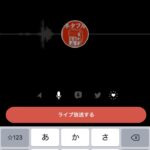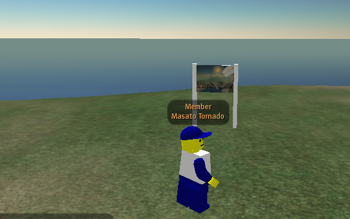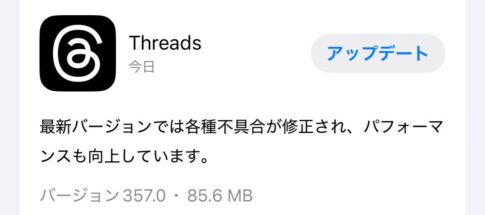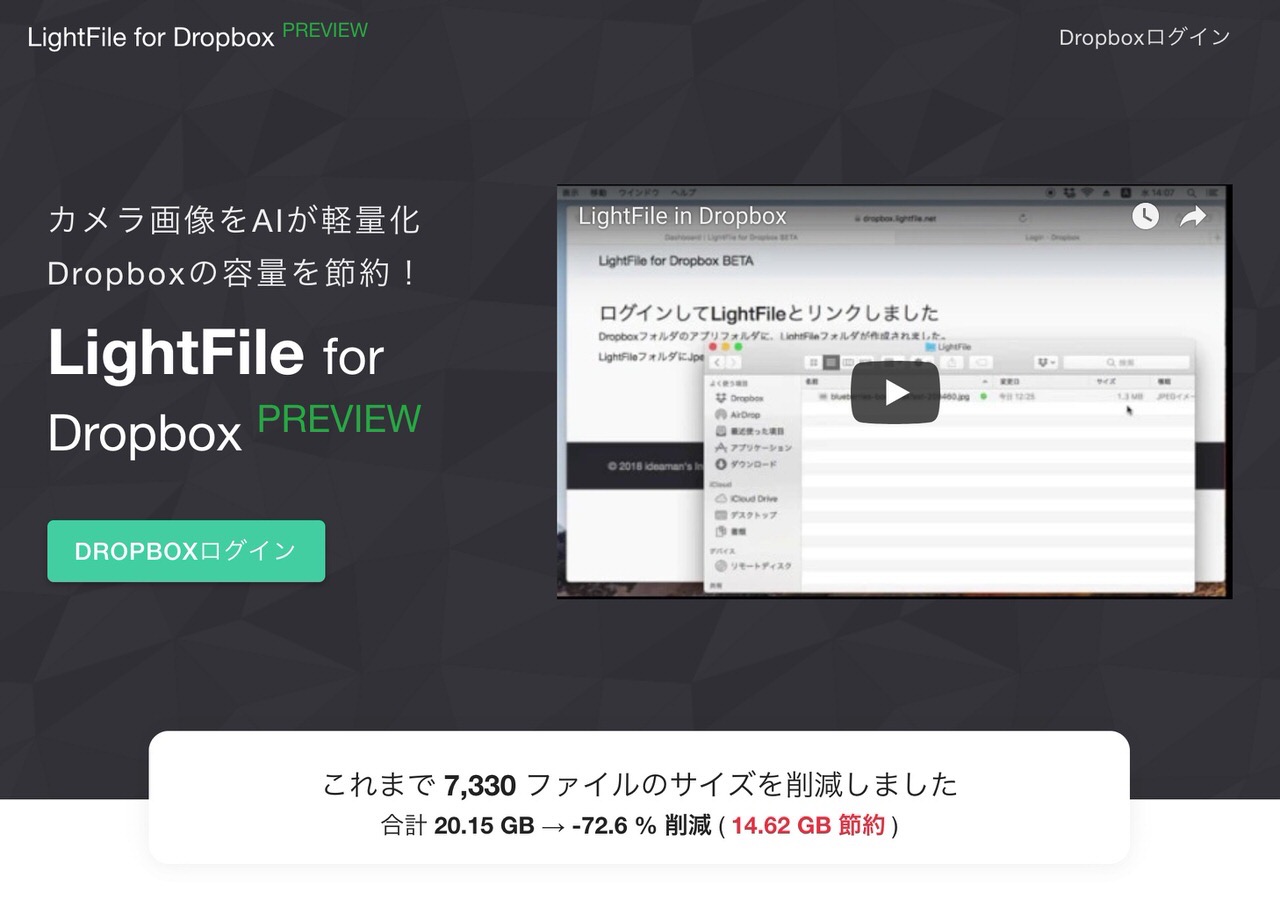
アイデアマンズが提供する「LightFile」という、AIによるJPEG写真圧縮サービスがあるのですが、それをDropbboxから利用できるようにしたのが「LightFile for Dropbox」です。
Dropboxに写真をバックアップしたり、シェアしている人は「LightFile for Dropbox」を利用すると大幅に容量を節約できるかもしれませんよ!
「LightFile for Dropbox」の機能
Dropboxと「LightFile for Dropbox」を連携すると「LightFile」というフォルダができます。
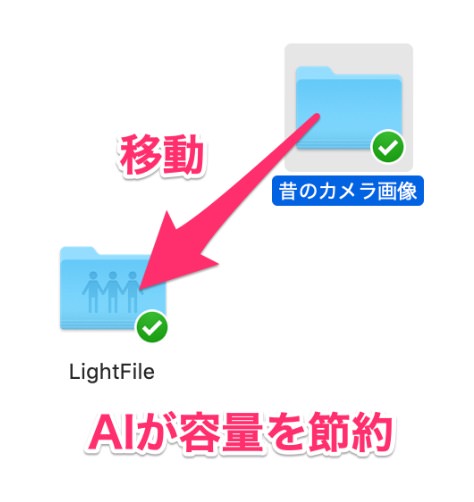
その中に圧縮したい写真を入れるだけで、自動的に圧縮作業は行われます。
「LightFile for Dropbox」の実行する圧縮は、わずかに画質が低下する不可逆圧縮です。元の画質に戻すことができません。そのため、本来であればバックアップをとりつつ利用するのが良い‥‥のですが「LightFile」はAIにより人間の目で見て気づかないくらいの圧縮を行ってくれるのです!

ウェブサイトでは圧縮前と圧縮後の写真を比較することができるのですが、確かにほとんど違いは感じられません。

それでいて、例えばこの写真では76%も容量を削減できているのですから、大したものです!
現在はベータ版として提供され、サポートや保証がない代わりに無料で使えるようになっています。
Dropboxにある「LightFile」に写真を入れるだけなので、大量に写真を圧縮する必要のある人には便利かもしれません。
「LightFile for Dropbox」を使ってみる
「LightFile for Dropbox」から早速、サービスを利用してみました。
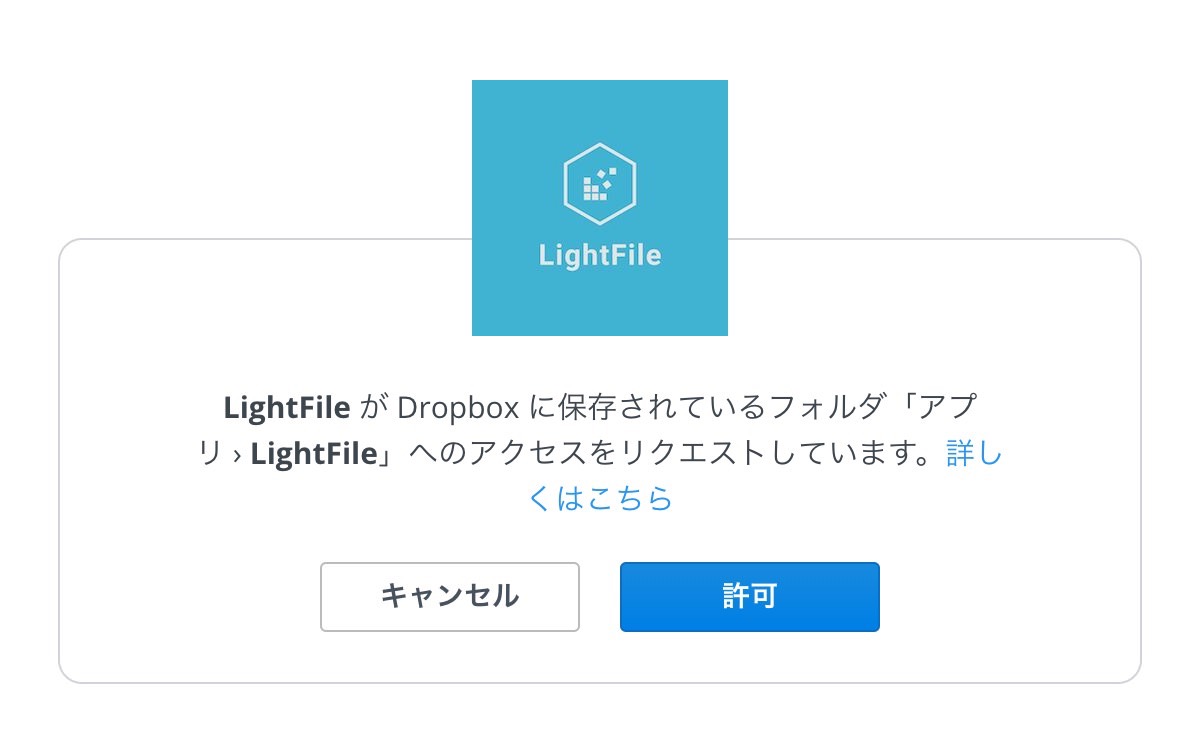
APIリクエストを承認すると、Dropbox内に「LightFile」というフォルダが生成されます。
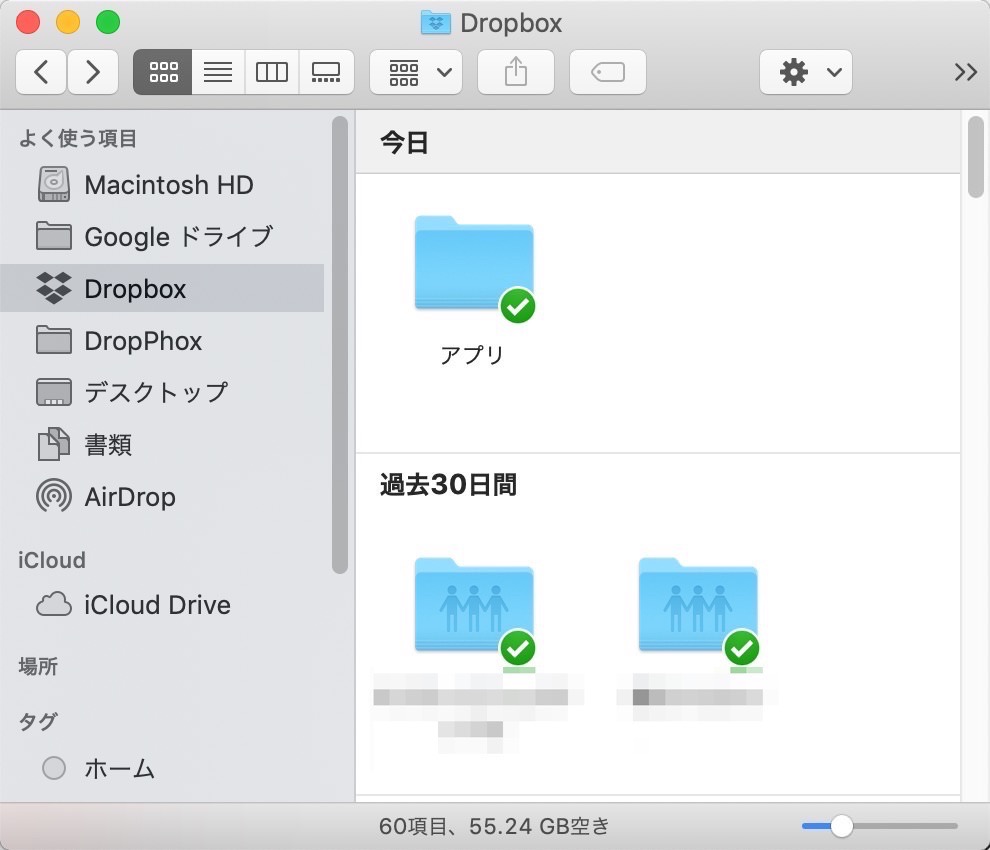
Dropbox内の「アプリ」というフォルダ内です。
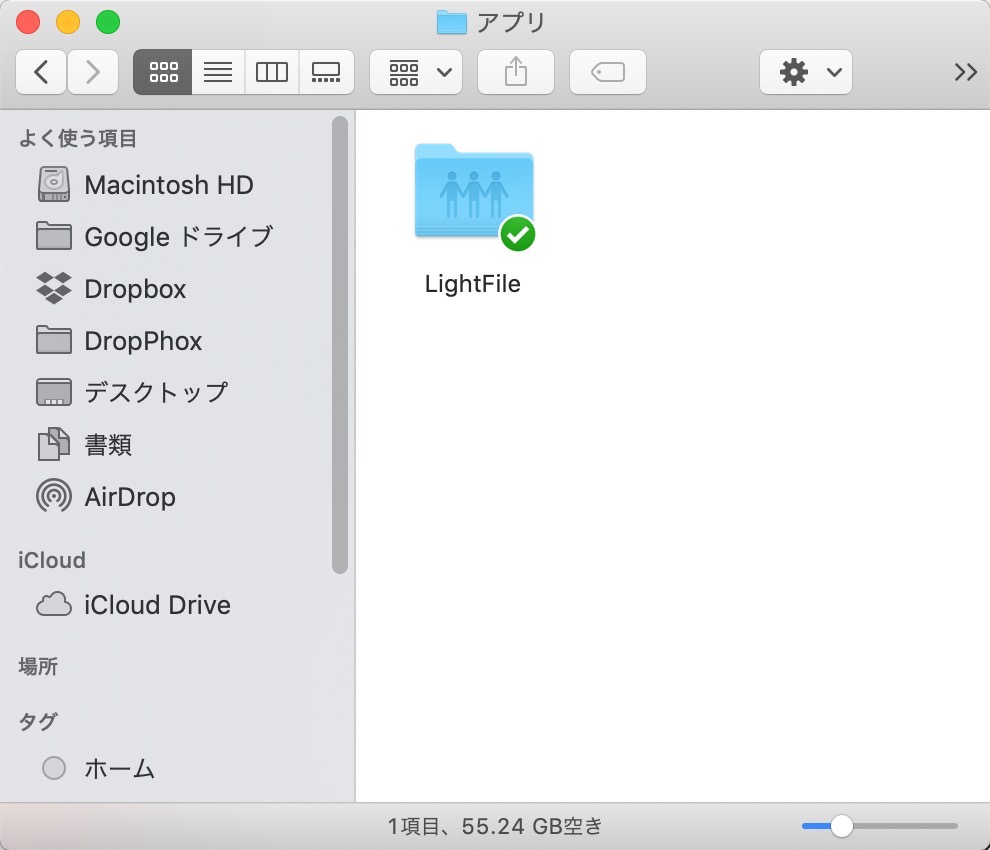
この中にJPEG画像を入れると「LightFile」により自動で圧縮がかかる仕組みです。
「LightFile」を「JPEGmini」と比較
例えばこの写真を「LightFile」で圧縮してみました。

思った以上に瞬時に圧縮され、556KBに圧縮されました。24%の圧縮率です。見た目にもほとんど変化は分かりません。
この圧縮率は高いのか、低いのか。Macで普段から愛用している画像圧縮ソフト「JPEGmini」でも同じ画像を圧縮してみます。
「JPEGmini」では544KBになりました。26%の圧縮率。ほぼ違いはない‥‥と言っても良いのではないでしょうか。同じように見た目の違いは分かりません。
どちらを使うかは時と場合によると言いますか、iPhoneからも利用できるという点では「LightFile」のメリットは大いにありそうです。何しろ、専用フォルダに画像をアップするだけで良いのですからね!
ブログ用の画像をiPhoneからDropboxの「LightFile」フォルダにアップし、それをMacから取り出せば圧縮済みというのは便利です。
ただいま「LightFile for Dropbox」は無料でお試し可能ですので、興味のある方はぜひどうぞ。